Vytvořte skládaný sloupcový graf s procentem
V aplikaci Excel je pro nás snadné vytvořit skládaný sloupcový graf s popisky hodnot dat. Někdy však možná budete potřebovat skládaný sloupcový graf s procentuálními hodnotami namísto běžných hodnot a zobrazit celkové hodnoty pro každý sloupec v horní části pruhu, jak je znázorněno níže. Jak byste mohli vytvořit tento typ grafu v aplikaci Excel?

- Vytvořte skládaný sloupcový graf s procentuálními hodnotami
- Vytvořte skládaný sloupcový graf s procentuálními hodnotami s úžasnou funkcí
- Stáhněte si ukázkový soubor skládaného sloupcového grafu s procentuálními hodnotami
- Video: Vytvořte skládaný sloupcový graf s procentuálními hodnotami
Vytvořte skládaný sloupcový graf s procentuálními hodnotami
Chcete-li zobrazit celkové hodnoty i procentní hodnoty ve skládaném sloupcovém grafu, proveďte následující kroky:
1. Nejprve prosím spočítejte celkové hodnoty pro data každého sloupce, zadejte následující vzorec do buňky B6 a poté přetáhněte popisovač výplně z pravé strany buněk, na které chcete použít vzorec, viz screenshot:

2. Poté byste měli vypočítat procento každé hodnoty pro produkty samostatně, použijte níže uvedený vzorec do buňky B9 a poté přetáhněte úchyt výplně přes jiné buňky, abyste vypočítali procentuální hodnoty. Viz screenshot:
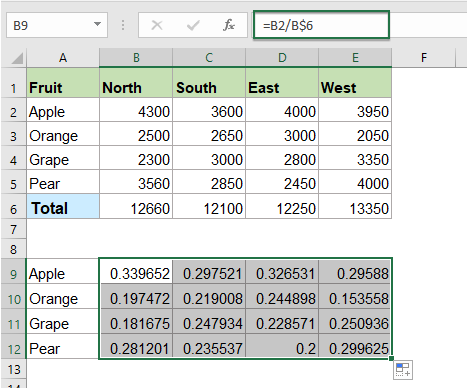
3. Nyní musíte změnit desítkové hodnoty na procentní hodnoty, vyberte buňky vzorce a poté klikněte Domů > Procento z obecně rozevírací seznam, viz screenshot:
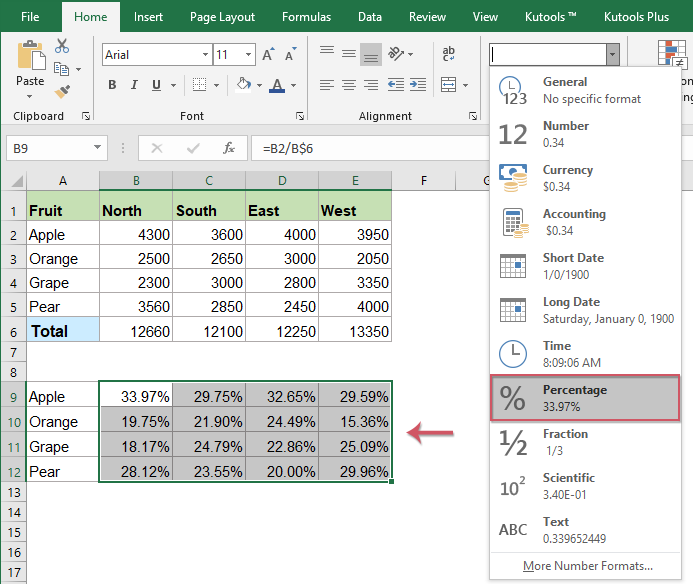
4. Nyní vyberte původní data včetně celkových hodnotových buněk a poté klikněte Vložit > Vložte sloupcový nebo sloupcový graf > Skládaný sloup, viz screenshot:

5. Skládaný graf byl vložen, jak je uvedeno níže:

6. Klepnutím vyberte graf a potom klepněte na tlačítko Design > Přepněte řádek / sloupec, a dostanete graf, jak je ukázáno níže:

7. Poté můžete z grafu odstranit nežádoucí prvky, jako je název grafu, mřížky, viz screenshot:

8. Potom kliknutím vyberte graf a klikněte na ikonu Prvky grafu ikonu rozbalte Prvky grafu seznamu, v seznamu zaškrtněte Datové štítky pro vložení štítků s údaji, viz screenshot:

9. Poté klepnutím vyberte data celkové řady a poté klepněte pravým tlačítkem myši a vyberte Změnit typ grafu řady z kontextové nabídky viz screenshot:
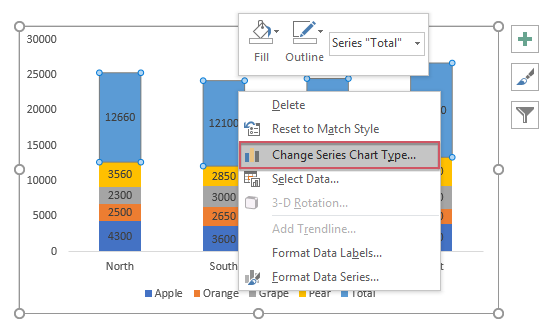
10. Ve vyskočené Změnit typ grafu v dialogovém okně v Vyberte typ a osu grafu pro svou datovou řadu v seznamu vyberte Linka typ grafu pro Celková cena datová řada, viz screenshot:
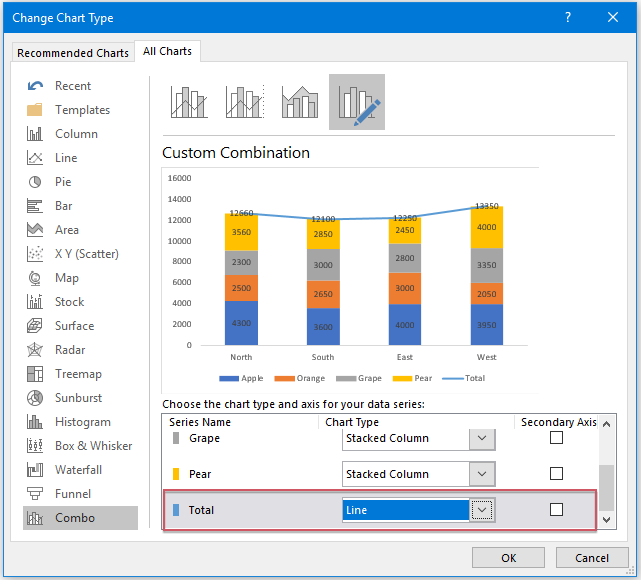
11. A pak klikněte na tlačítko OK tlačítko zavřete dialogové okno a graf se zobrazí, jak je znázorněno na následujícím obrázku obrazovky:
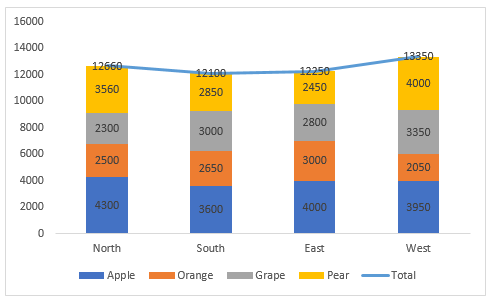
12. Poté klikněte pravým tlačítkem na řádek a vyberte Žádný obrys z Obrys rozevírací seznam skryje řádek v grafu, viz screenshot:

13. Potom klepnutím vyberte celkové hodnoty dat a potom klepněte na tlačítko Prvky grafu rozbalte seznam v poli Prvky grafu v seznamu vyberte Výše z Datové štítky rozbalovací nabídka, viz screenshot:

14. Od nynějška byste měli převádět datové hodnoty na procentní hodnoty, klikněte pravým tlačítkem na datové štítky první řady (datové štítky Hrušky, data ve zlatých pruzích) a vyberte Naformátujte datové štítky, viz screenshot:
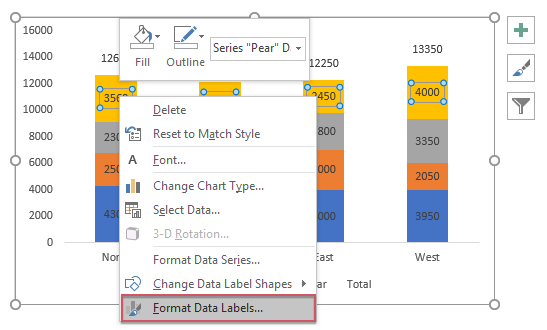
15. V otevřeném Naformátujte datové štítky podokno pod Možnosti označení kartu, zkontrolujte Hodnota z buněk, viz screenshot:

16. Ve vyskočené Datový štítek Rage v dialogovém okně vyberte procentní hodnoty, které jsou konzistentní s datovou řadou (procentuální hodnoty Pear), viz screenshot:

17. Pak klikněte na tlačítko OK zavřít dialogové okno, stále v Naformátujte datové štítky v podokně zrušte zaškrtnutí políčka Hodnota v Možnosti označení a v grafu se zobrazí pouze procentuální hodnoty, viz screenshot:

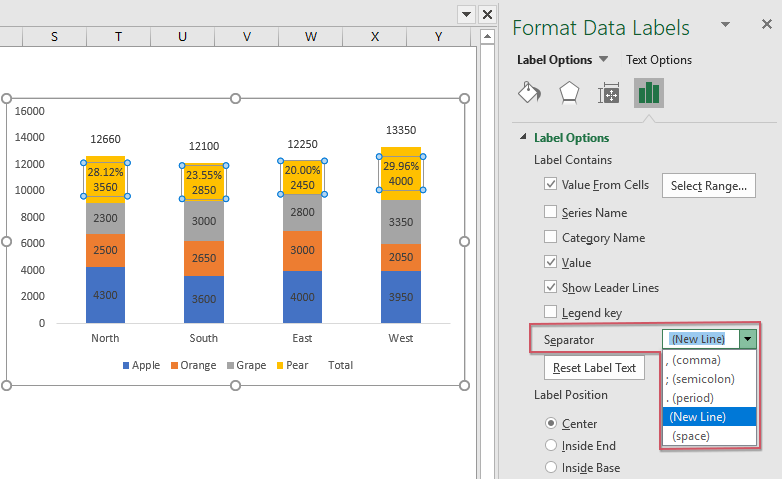
18. A pak stačí zopakovat výše uvedené kroky 14-17, abyste převedli další datové hodnoty na jejich vlastní odpovídající procentní hodnoty, a získáte graf, který potřebujete, viz screenshot:

19. Nakonec legendu naformátujte podle svých potřeb a odstraňte také legendu Total. Skládaný graf s procentuálními hodnotami byl úspěšně vytvořen, viz screenshot:

Vytvořte skládaný sloupcový graf s procentuálními hodnotami s úžasnou funkcí
Kutools pro Excel poskytuje desítky speciálních typů grafů, které Excel nemá, například Odrážkový graf, Cílový a skutečný graf, Graf šipky rozdílu a tak dále. Se svým praktickým nástrojem Skládaný graf s procentem, můžete snadno vytvořit skládaný graf s procentuálními i celkovými hodnotami. Klikněte a stáhněte si zdarma Kutools pro Excel!
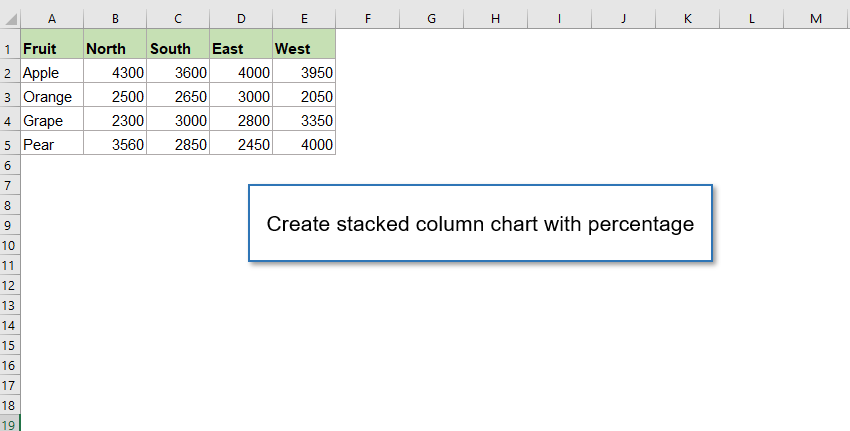
Stáhněte si ukázkový soubor skládaného sloupcového grafu s procentuálními hodnotami
Video: Vytvořte skládaný sloupcový graf s procentuálními hodnotami
Nejlepší kancelářské nástroje produktivity
Kutools pro Excel - pomůže vám vyniknout před davem
Kutools pro Excel se může pochlubit více než 300 funkcemi, Zajištění toho, že to, co potřebujete, je jen jedno kliknutí...

Záložka Office - Povolte čtení a úpravy na záložkách v Microsoft Office (včetně Excelu)
- Jednu sekundu přepnete mezi desítkami otevřených dokumentů!
- Snižte stovky kliknutí myší každý den, sbohem s myší rukou.
- Zvyšuje vaši produktivitu o 50% při prohlížení a úpravách více dokumentů.
- Přináší efektivní karty do Office (včetně Excelu), stejně jako Chrome, Edge a Firefox.

